今天在ensp上配置一个简单的路由器实验。先上图
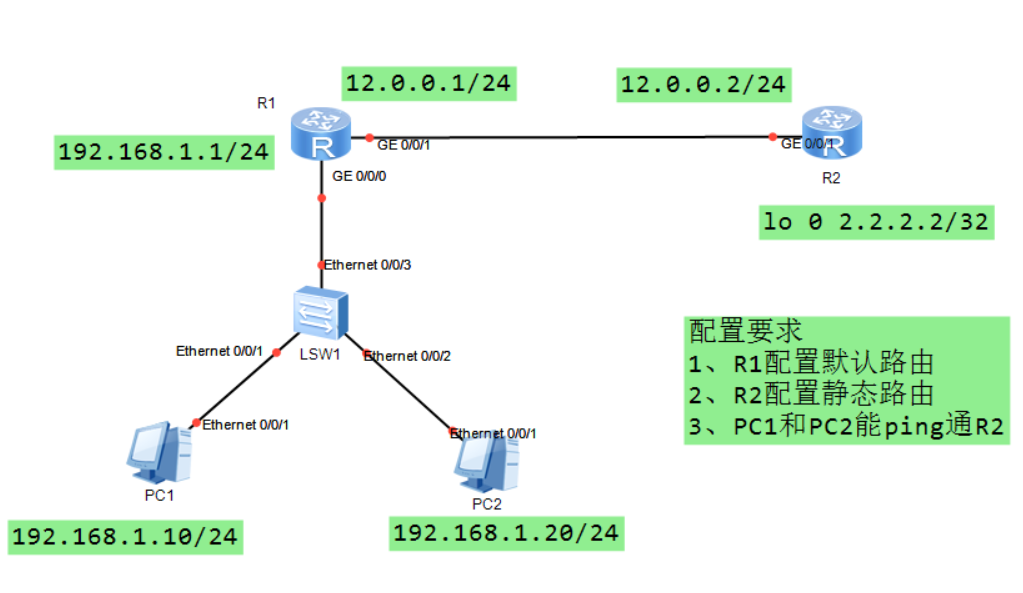
拓扑图如上,需要配置R1为默认路由,R2为静态路由,PC1和PC2能ping通R2.
首先来分析一下,PC1和PC2从IP地址来看 是在同一网段 192.168.1.0/24中。它们和R2不在一个网段中,想要PING通R2先要把数据封装传送到网关即R1的GE0/0/0这个端口。这时候路由器R1会拆开数据的mac地址查看目标的IP地址,然后把数据丢到GE0/0/1端口,这时候R1会通过arp协议广播,R2的GE0/0/1端口收到后会回复一条单播信号。R1就获取了R2的GE0/0/1端口的mac地址,再把数据封装传到R2的GE0/0/1端口
R2拆分数据包就能看到pc发送的数据,然后用同样的方式再把要给pc的数据再转发回去。这其实就是路由器的转发原理。
知道路线,下面我们就来一步步配置。
首先运行所有设备,然后配好pc1和pc2的ip地址 子网掩码和网关
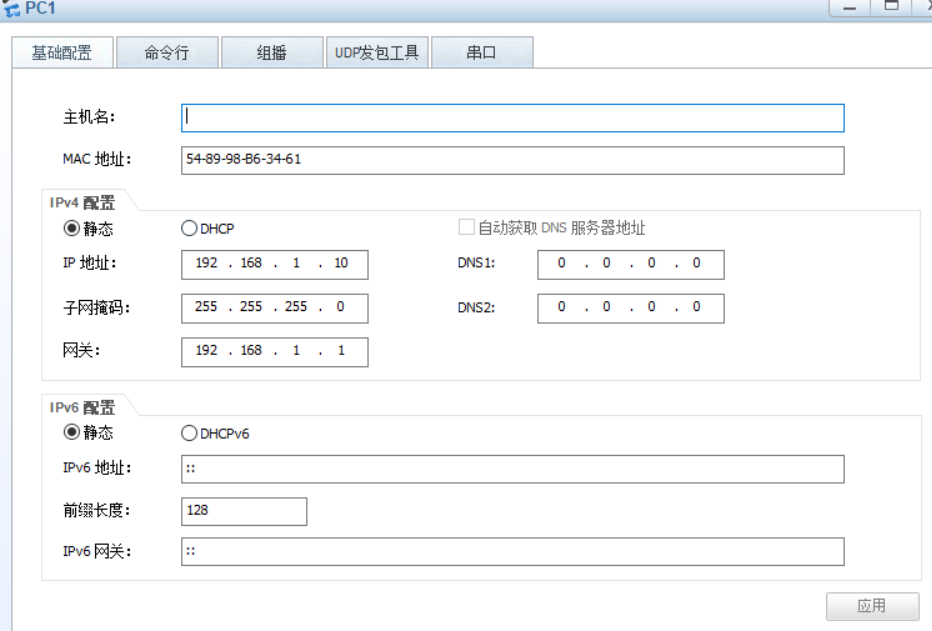
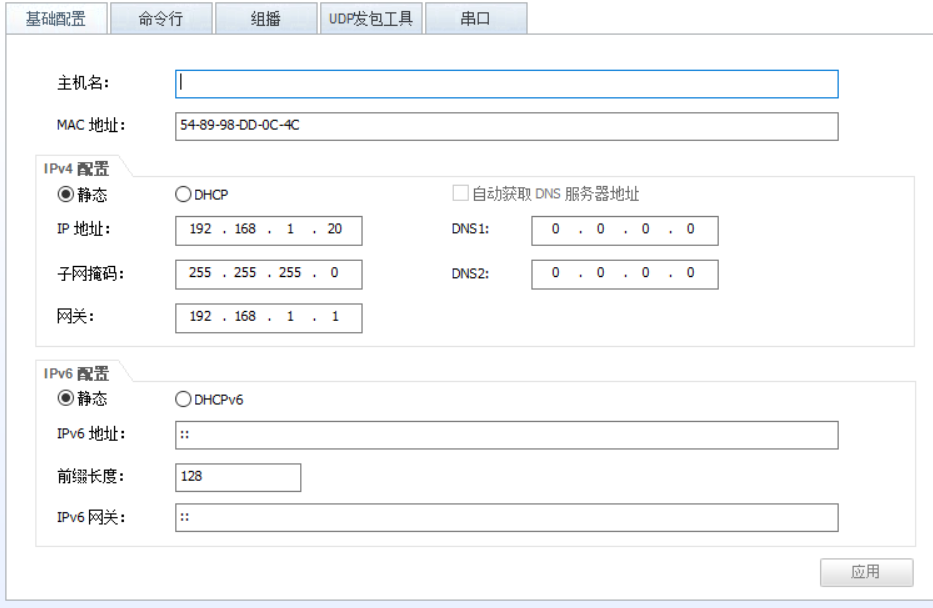
接着开始配置路由器R1

进去还是先习惯性改个名字
接着进入G0/0/0端口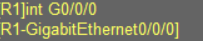
输入G0/0/0端口的ip地址 ,再打开端口


接着再检查一下

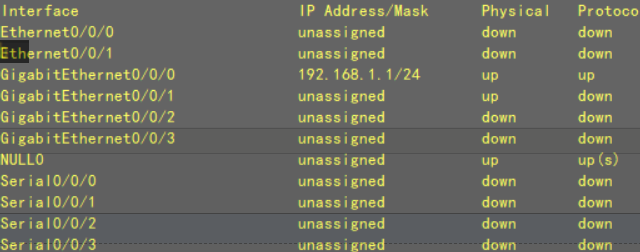
可以看到G0/0/0端口已经有ip地址 并且是UP状态
接着用同样的方法配置其他端口的IP地址
配好端口的ip地址后 我们开始配R1的默认路由

然后再使用dis ip routing-table检查一下路由表
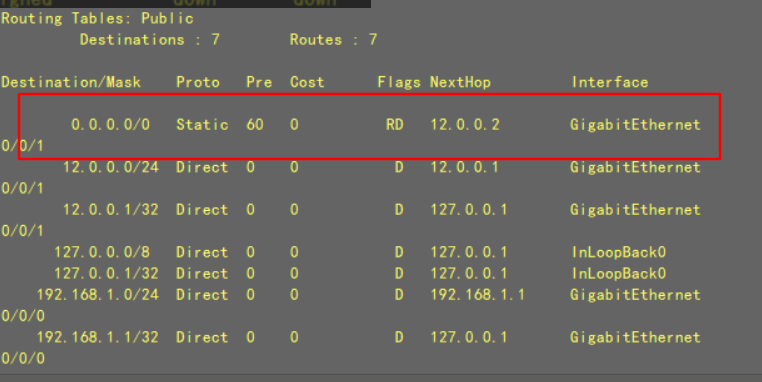
这样R1就配置好了 再用同样的方法先配置下R2的端口
R2这里有一个回环地址![]()
这里我们用 int loopback 0来进入lo0端口 并配置IP地址
然后再按要求 配置R2为静态路由

这里目标地址是PC所在网段 192.168.1.0 /24
跳跃点为R1的g0/0/1端口12.0.0.1/24
这样R2也设置完成
最后 我们用PC的ping命令来验证一下是否通
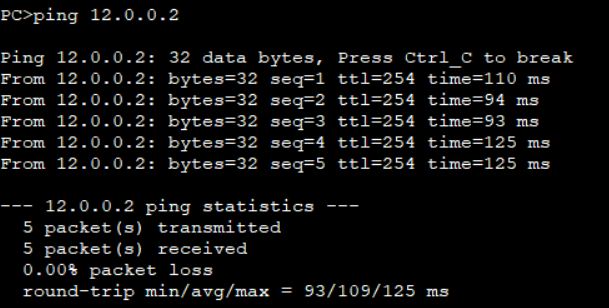
线路通畅 实验完成


 浙公网安备 33010602011771号
浙公网安备 33010602011771号